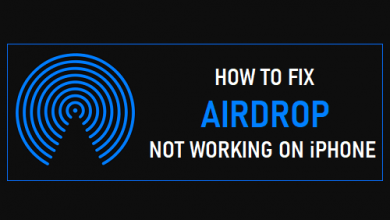[Full Guide] Как исправить iPhone, не получающий тексты
[ad_1]
📱⭐
Очевидно, дело в iPhone не получает сообщения неприятно. Но это не редкая проблема. Если вы выполните поиск по этой теме в Интернете, вы обнаружите, что многие люди сообщают о такой проблеме. Столкнувшись с этим, вам не нужно беспокоиться об этом. Ряд методов устранения неполадок, предложенных в этом практическом руководстве, может решить проблему. До этого момента давайте сначала продиагностируем, почему он возникает.
- Решение 1. Положитесь на Joyoshare UltFix
- Решение 2. Перезагрузите или принудительно перезагрузите iPhone
- Решение 3. Сбросьте настройки сети
- Решение 4. Попробуйте отключить LTE
- Решение 5. Включите/выключите iMessage
- Решение 6. Проверьте SIM-карту
Возможные причины, по которым iPhone не получает тексты:
Общие триггеры проблемы с iPhone, не получающей текстовые сообщения, приведены ниже. Пройдите через них, прежде чем двигаться дальше.
1. Он имеет плохой семафор при использовании вашего iPhone иногда, почти не получая текстовые сообщения от других;
2. Неправильный номер — еще одна причина, по которой iPhone не может получать тексты. Звучит странно, но это действительно происходит;
3. Бывают случаи, когда определенные сетевые операторы, вероятно, мешают iPhone получать тексты и звонки, даже если ваш iPhone имеет хорошее сетевое соединение;
4. На некоторых моделях iPhone эта проблема возникает, если параметр «Дата и время» настроен неправильно. Не забудьте проверить его, прежде чем использовать следующие методы;
5. Ошибки или сбои на iPhone также являются одним из вкладов в проблему неполучения сообщений.
Часть 1. Исправление с нулевыми потерями от Joyoshare UltFix
Не желая слишком много возиться с проблемой iPhone, не получающего тексты, вы можете вернуться к первоклассному инструменту для восстановления iPhone, Joyoshare UltFix iOS System Recovery, например. Это универсальный инструмент для восстановления системы, способный решить множество системных проблем на всех устройствах iOS и Apple TV. Независимо от того, iPhone не может получать текстовые сообщения или iMessages не работает на iPhone, вы используете программу в своих интересах. Также с ним вы никогда не должны беспокоиться о потере данных в процессе ремонта.
Основные характеристики Joyoshare UltFix iOS System Recovery:
- Полная поддержка всех моделей iPhone и iOS 13.
- Дайте решение без потерь для iPhone, не получающего тексты
- Два режима восстановления — стандартный режим и расширенный режим.
- Решение более 30 системных проблем на iPhone/iPad/iPod touch/Apple TV
- Бесплатная опция, позволяющая всем устройствам iOS входить/выходить из режима восстановления одним щелчком мыши.
Шаг 1 Загрузите и установите Joyoshare UltFix.
Шаг 2 Работа в стандартном режиме
Шаг 3 Загрузите iPhone в режим DFU
Шаг 4 Скачайте и проверьте пакет прошивки
Шаг 5 Исправить iPhone, не получающий текстовые сообщения
2. Перезагрузите или принудительно перезагрузите iPhone
Помимо использования инструмента технического ремонта, перезагрузка или принудительная перезагрузка — это рабочий метод, если iPhone не получает тексты. Хотя безоговорочный успех не может быть обеспечен таким образом, иногда он работает хорошо. Важно то, что потери данных не произойдет.
Перезагрузите iPhone: Нажмите и удерживайте кнопку «Вкл./Выкл.» на вашем iPhone, пока не появится надпись «Передвиньте, чтобы выключить». Затем проведите ползунок вправо, чтобы выключить iPhone. Через некоторое время удерживайте ту же кнопку, пока не увидите логотип Apple.
Принудительно перезагрузите iPhone:
На iPhone 6s или более ранней модели: одновременно нажмите и удерживайте кнопки «Питание» и «Домой». Продолжайте удерживать их, пока на экране вашего iPhone не появится логотип Apple.
На iPhone 7 или 7 Plus: одновременно удерживайте кнопки «Питание» и «Уменьшение громкости». Отпустите их, когда увидите белый логотип Apple.
На iPhone 8 или новее: быстро нажмите и отпустите кнопку «Увеличение громкости», а затем кнопку «Уменьшение громкости». Нажимайте кнопку «Домой», пока не появится логотип Apple.
3. Сбросить настройки сети iPhone
В большинстве случаев проблема с сетью должна быть виновата в том, что iPhone не получает тексты. При перезапуске или принудительном перезапуске iPhone ничего изменить нельзя, нет ничего плохого в сбросе настроек сети iPhone, перейдя в «Настройки» — «Основные» — «Сброс» — «Сбросить настройки сети». Будьте спокойны, это простое действие удаляет с вашего iPhone только пользовательские настройки сети.
4. Отключить LTE
Ранее говорилось, что проблема с тем, что iPhone не получает тексты, также возникнет, даже если ваше устройство было подключено к сотовой сети. Потому что некоторые операторы блокируют отправку или получение текстовых сообщений через Интернет. Способ справиться с ситуацией — отключить LTE (Long Term Evolution, сотовые данные 4G).
Действия по отключению LTE на iPhone: Перейдите в «Настройки» — прокрутите вниз до «Сотовая связь» — войдите в «Включить LTE» — щелкните вкладку «Выкл.» или «Только данные».
5. Выключите iMessage и включите
Не только вы, но и ряд пользователей Apple наблюдаете, как их iPhone не получает текстовые сообщения. Испытав это, некоторые из них утверждают, что проверка настроек Сообщений и отключение iMessage, а затем повторное включение могут помочь. Итак, когда предыдущие распространенные подходы не выдерживают критики, попробуйте открыть «Настройки» — «Сообщения» — нажмите, чтобы отключить «iMessage», и включите его после перезагрузки вашего iPhone.
6. Извлеките и снова вставьте SIM-карту на iPhone.
Последний совет для устранения проблемы с получением текстовых сообщений на iPhone — проверьте SIM-карту. После выключения iPhone извлеките SIM-карту из iPhone с помощью инструмента для извлечения SIM-карты или скрепки. После этого проверьте его на наличие признаков повреждения, таких как царапины. Без каких-либо проблем снова вставьте SIM-карту в свой iPhone и проверьте, исчезла ли проблема.
В качестве альтернативы поместите SIM-карту в другой телефон, чтобы проверить, не возникает ли проблема с получением текстов iPhone из-за поврежденной SIM-карты. Если на другом телефоне все выглядит нормально, проблема, скорее всего, связана с самим iPhone. Если такая же проблема возникает на другом устройстве с той же SIM-картой, вам следует заменить SIM-карту.
[ad_2]
Заключение
В данной статье мы узнали [Full Guide] Как исправить iPhone, не получающий тексты
.Пожалуйста оцените данную статью и оставьте комментарий ниже, еcли у вас остались вопросы или пожелания.